出席確認などの時にチェックボックスを使用したい場面があるだろう。
今回はスプレッドシートでチェックボックスの使う方法について解説する。
まず、チェックボックスを表示させたいセル範囲を指定する。

次にメニューの「挿入」をクリック→「チェックボックス」をクリックだ。
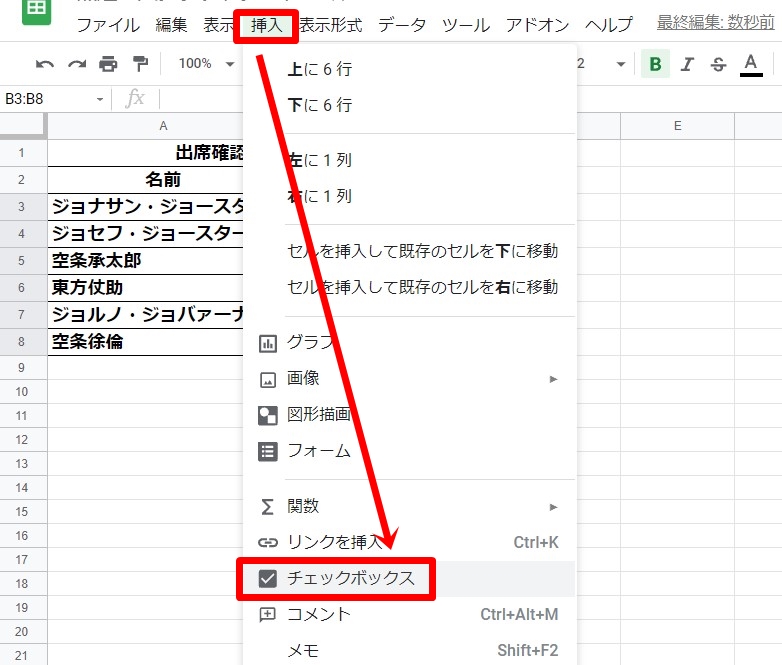
「チェックボックス」をクリックすると、チェックボックスが表示されている。
デフォルトの状態ではチェックが入っていないが、クリックするとチェックが入る。チェックを外したい時は、もう一度クリックすればチェックが外れるぞ。
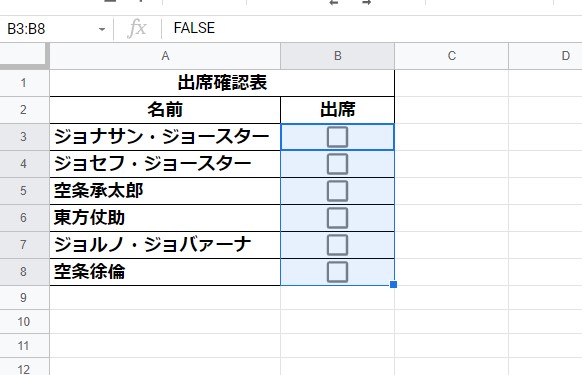
チェックボックスを削除する方法
チェックボックスそのものを削除したい時は、「deleteキー」で削除可能だ。または右クリックで「セルを削除」でも削除可能だ。
チェックの入った・入っていないチェックボックスを数える方法
少ないデータなら、チェック数を目視で数えることができるが、膨大なデータになると、そうもいかない。
そんな時はCOUNTIF関数でチェック数を数えることができる。
COUNTIF関数の使い方
COUNTIF(範囲, 条件)
範囲にはチェックボックスの入ったセルを入力。
条件にはTRUE、FALSEのどちらかを入力。
チェックボックスにチェックが入ったセルを数える方法
最初に出席者の数を数える方法だ。
出席者はチェックボックスのチェックの付いているセルを数えればOKだ。
「=COUNTIF(B3:B8,true)」
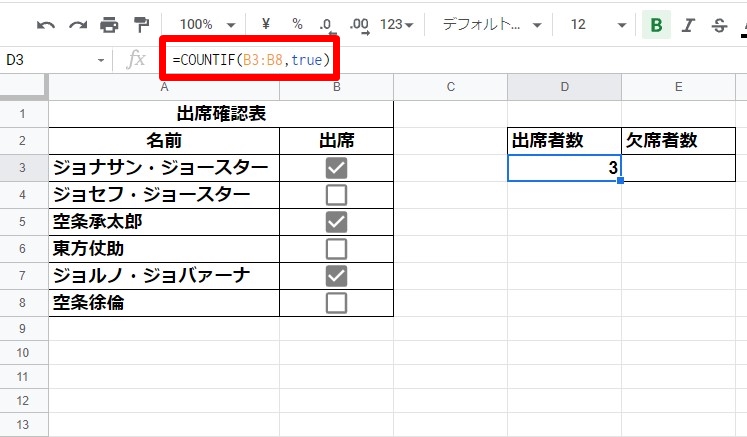
チェックボックスにチェックのないセルを数える方法
次は欠席者の数を数える方法だ。
欠席者はチェックボックスのチェックの付いていないセルを数えればOKだ。
欠席者数を表示させるにはE3のセルをアクティブにし、以下の関数を入力だ。
「=COUNTIF(B3:B8,FALSE)」

まとめ
COUNTIF関数は便利だが、TRUE、FALSEの入力を忘れると正しく起動しないので注意が必要だ。


コメント